Знаете ли вы – что вы можете запускать программы Windows, не устанавливая их на свой ПК с Windows? Вы можете подумать, как можно запускать программы, не устанавливая их на компьютер, но это правда. Как правило, большинство пользователей Windows не хотят устанавливать на своём компьютере несколько программ, чтобы обезопасить себя от компьютерных вирусов и вредоносных программ. Если вы также один из тех пользователей, которые очень недовольны процессом установки программного обеспечения на компьютер, то «Zero Install» – это лучший выбор для вас. Давайте подробно узнаем о нулевой установке программного обеспечения и его интересных особенностях:
Zero Install для Windows
Zero Install – это система установки программного обеспечения, которая позволяет вам запускать программы для Windows и наслаждаться эксклюзивными функциями программ, не устанавливая их на свой ПК. С помощью этого установщика программного обеспечения вы сможете легко использовать любые программы на своём компьютере по своему желанию, не сталкиваясь с каким-либо процессом установки.
НЕ ВЫБИРАЕТСЯ ПРОГРАММА В «ВЫБОРЕ ПРОГРАММ» (Открыть с помощью)
По сути, программное обеспечение Zero Install устанавливает программу на собственную платформу и служит для запуска установленных программ непосредственно оттуда. Но, если вы очистите кеш, программы будут потеряны, и вам придётся загружать их снова, чтобы их можно было использовать. Если какое-либо приложение не будет кэшировано в Zero Install, оно автоматически загрузит его на ваш компьютер.
Как использовать программное обеспечение Zero Install
Шаг 1: Во-первых, загрузите последнюю версию Zero Install и установите её на свой ПК с Windows.
Шаг 2: После завершения установки для её использования откройте Zero Install. Появится окно программного обеспечения, как показано ниже:
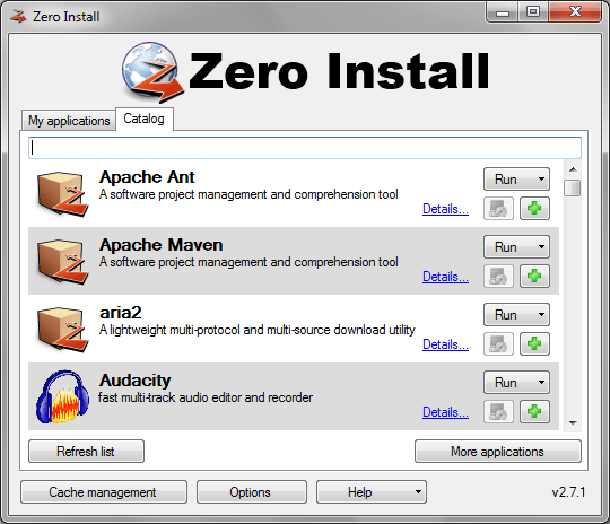
Шаг 3: В разделе «Каталог – Catalog» вы можете получить огромную коллекцию приложений. Выберите нужное приложение и нажмите кнопку, чтобы запустить приложение без установки на ПК с Windows.
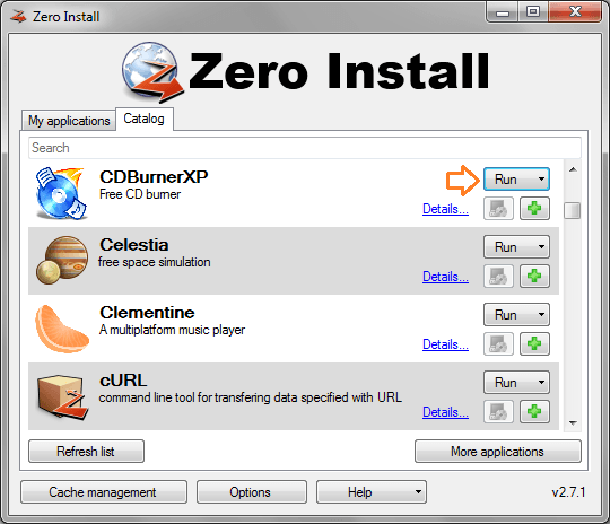
Шаг 4: В раскрывающемся меню нажав «Выбрать версию – Select version», вы можете выбрать версию конкретной программы для её запуска.

Шаг 5: Вы также можете добавить свои любимые программы в список «Мои приложения – My Applications», нажав на зелёную кнопку плюс (+) для быстрого доступа к ней в следующий раз когда она вам понадобится.
Шаг 6: Если вы не видите ни одного приложения в списке программного обеспечения с этой установкой, нажмите «Дополнительные приложения – More application», чтобы выполнить поиск по вашему желанию.
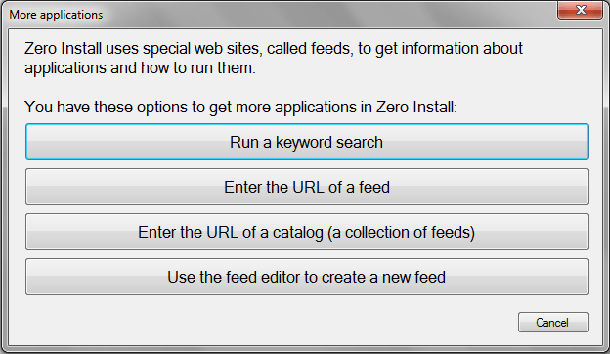
Таким образом, вы можете увидеть, как просто запускать программы, не устанавливая их на компьютер с помощью программы установки Zero Install. Если вы хотите насладиться программным обеспечением Windows без установки программ на ПК, скачайте Zero Install прямо сейчас.
Что делать если программа не открывается | Запускаем программы которые не открываются
Не стесняйтесь поделиться своими комментариями с нами о программном обеспечении Zero Install. Если вы знакомы с любым другим способом запуска программ Windows без их установки на ПК, пожалуйста, поделитесь с нами.
Источник: mega-obzor.ru
3 способа открыть файл другой программой

Когда вы обычно дважды щелкаете файл, он запускается в программе. Музыкальный, например открывается в плеере виндовс медиа, фотки в фотоальбоме, видео — Media Player Classic и так далее.
Одним словом, программа по умолчанию для открытия файла запускается при двойном щелчке по нему.
Вот только не редко так бывает, «по умолчанию» и тупит и неплохо было бы открыть файл другой программой, да вот беда – не получается другой.
Конечно — это не единственные приложения, которые можно использовать для этого. Есть много конкурирующих программ в интернете, которые делают то же самое, но намного эффективнее.
Первый способ открыть файл другой программой
Чтобы открыть файл с помощью другой программы, вам нужно лязгнуть по нему ПКМ и навести курсор мыши на строку: «Открыть с помощью…».
Если вы хотите открыть документ только один раз в другом приложении, просто выберите его в списке справа.
Если хотите, чтобы изменение было постоянным и применялось к другим таким типам, используйте команду «Выбрать другую программу».

Здесь вы должны нажать на иконку новой программы, а затем поставить галочку на квадрате. В противном случае Windows забудет настройки.

Различные типы могут храниться на компьютере: музыка, документы, фильмы, изображения, игры и так далее.
Операционная система должна знать, что содержит каждый элемент, чтобы иметь возможность выбирать значки для них и запускать соответствующую программу при их открытии.
Информация о типе содержится в его названии, хотя обычно оно скрыто от пользователей. Например: полное имя документа, сохраненного в Writer, может выглядеть так: gosia.odt.
Точка перед «.odt», это просто расширение, информация о типе файла, которая «говорит», что это текстовый документ. Разные расширения означают разные вещи.
- txt — максимально простой текстовый документ. Вы можете только написать в нем, но не можете изменить шрифт или вставить таблицу;
- odt — текстовый документ, используемый Writer;
- docx — текстовый документ, используемый Word 2007 или более поздней версии;
- jpg — картинка, популярный фото и графический формат в интернете;
- psd — изображение для профессиональной обработки графики;
- mp3 — популярный музыкальный формат;
- flac — формат музыкальный, в котором звук звучит лучше, чем в mp3 файлах;
Поскольку вам часто приходится сохранять один и тот же документ в разных форматах, чтобы избежать путаницы, рекомендуется включить отображение расширений.
Второй способ открыть файл другой программой
На этот раз я хотел бы показать вам, как открыть только один файл с любой другой программой. Описанный здесь способ будет полезен, когда вы часто открываете один файл с помощью программы, отличной от программы по умолчанию в Windows.
В отличие от метода, описанного выше, в этом руководстве мы изменим способ открытия одного файла с помощью другой программы по нашему выбору.
Изменения, которые мы применяем здесь, будут видны только для этого конкретного файла — все остальные будут открываться с использованием Windows по умолчанию.
Поэтому щелкните ПКМ по файлу, который вы хотите открыть с помощью другой выбранной вами программы.
Затем выберите меню свойств (в самом низу). Заходим на вкладку «Общее» и там видим кнопку «Изменить».
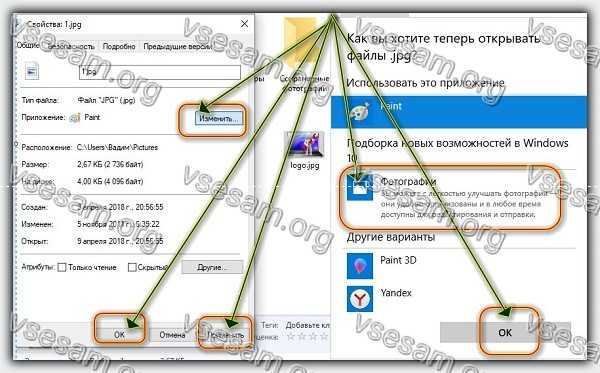
После нажатия кнопки «Изменить» мы сможем выбрать из списка программу, которой предпочитаете открыть этот конкретный файл.
После применения изменений он будет запущен с использованием выбранного нами приложения.
Третий способ открыть файл другой программой
Последний (третий) способ подразумевает открыть файл другой программой прямо из нее – из той которой хотите открыть.
Покажу на примере «Paint», но точно также можете поступать со всеми другими. Для этого первым делом, конечно, запускаем ее.
Далее, как правило нажимаем «Файл» (вверху слева). Затем в раскрывшемся меню находим параметр «Открыть».
Появится новая вкладка. В ней все что вам потребуется, это найти элемент, который хотите открыть выделить его (можно делать двойной клик) и в низу справа избрать «Открыть».
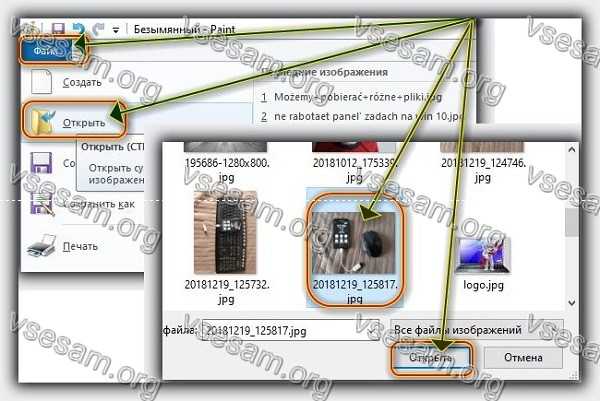
Вот и все. Есть еще варианты, но этих вполне достаточно – они простые и времени почти не отнимают.
Главное, как я уже упоминал раньше, чтобы приложение, которым собираетесь открыть, тот или иной файл поддерживала работу с этим форматом. Успехов
Источник: vsesam.org
Настраиваем меню «Открыть с помощью»
Уверен, Вы знаете, что почти для каждого элемента Windows можно вызвать контекстное меню. Оно позволяет просмотреть свойства, переименовать, создать ярлык, а также выбрать альтернативный способ запуска файла. Сегодня хотел бы поделиться инструкцией, как добавить программу в список «Открыть с помощью» или же убрать её оттуда.
Удобство пользования

Я работаю с разными форматами данных, но очень часто приходиться просматривать содержимое html, css, js файлов. По умолчанию, для их редактирования выбран Sublime Text, но если мне нужно просто увидеть, что внутри (так сказать, быстро проанализировать), то достаточно более простого «Блокнота». Хорошо, если такой вариант открытия доступен в меню.
Думаю, Вы тоже сталкивались с ситуацией, когда система пытается воспроизвести видео в стандартном проигрывателе (который не очень удобен), а Вы хотели бы запустить его через другое приложение, к примеру, Media Player Classic. Именно поэтому, следует разобраться с добавлением / удалением пунктов. Также, в инструкции я расскажу, что делать, если пропало меню «Открыть с помощью».
Простой способ удаления
- Нажимаем «волшебное» сочетание Win + R на клавиатуре. В появившемся окне вводим команду «regedit»:

- Откроется новое окно, состоящее из двух частей. Слева будет перечень папок. Необходимо перейти по следующему пути:
HKEY_CURRENT_USER | SOFTWARE | Microsoft | Windows | Current Version | Explorer | FileExts | Выбираем нужный формат | OpenWith List
- Теперь справа видим список ключей, каждый из которых соответствует определенному приложению. Кликаем правой кнопкой мышки по ненужному элементу и выбираем удаление:

Чаще всего, изменения вступают в силу даже без перезапуска системы. Но если элемент не удалился, то попробуйте все-таки перезагрузить компьютер.
Не нашли определенную программу в перечне? Тогда попробуйте поискать его по более короткому пути в редакторе реестра:
HKEY_CLASSES_ROOT | Выбираем нужный формат | OpenWithList
О том, как удалить программы «Открыть с помощью» я рассказал. Теперь перейдем к созидательным действиям.
Как добавить?
Есть очень простой метод добавления, не требующий углубления в системные «недра». Достаточно воспользоваться встроенными возможностями ОС, которые «лежат на поверхности».
- Вызываем контекстное меню на любом файле нужного формата (docx, txt, html и т.д.);
- Переходим к варианту альтернативного запуска и в появившемся списке видим перечень доступных программ, а в самом низу – возможность выбора другого приложения:

- Отобразиться более расширенный список подходящего программного обеспечения. Если желаемого пункта там не увидели, то следует выполнить поиск вручную:

- Указываем путь к файлу, ответственному за запуск приложения. Когда будет добавлено в лист, отмечаем галочкой пункт «Всегда использовать для открытия…» (если необходимо) и нажимаем на «ОК».
Достаточно один раз выполнить перечисленные действия, и нужная программа навсегда «пропишется» в вариантах для определенного формата файлов.
Можно добиться аналогичного эффекта и с помощью редактирования реестра, но это не самый интересный и простой метод. Достаточно инструкции, которую я предоставил выше.
- Как скачать видео с Rutube
- Включаем права администратора в Windows 8
- Как узнать и изменить MAC адрес сетевой карты
- Простые способы отключения автоматического обновления в Windows 7
- DNS сервер 8.8.8.8: зачем нужен и как его прописать
«Шеф, всё пропало!»
Как в меню «Открыть с помощью» добавить программу мы разобрались, но бывают неприятные случаи, когда данный вариант отсутствует. Вот это поворот!
Здесь не обойтись без утилиты «regedit», о запуске которой я рассказывал в начале статьи.
- После появления на экране редактора предстоит слева «пройтись» к папке:
HKEY_CLASSES_ROOT | * | shellex | Context Menu Handlers
- Кликаем правой кнопкой по последнему элементу, выбираем «Создать» — «Раздел». Присваиваем ему имя «Open With»:

- Переходим к только что созданному элементу и справа видим один единственный ключ с названием «По умолчанию». Следует отредактировать его значение (двойной щелчок левой кнопкой или через контекстное меню «Изменить…»), указав следующую строку:

- После сохранения изменений (кнопка «ОК»), можно проверять результаты столь изнурительной деятельности!
Уверен, что проблема с исчезновением «Открыть с помощью» устранилась!
Спасибо за внимание, жду Ваших комментариев и пожеланий. Не стесняйтесь, задавайте вопросы по теме. Будем разбираться вместе.
Источник: it-tehnik.ru